En "Minecraft" hay muchos mundos hermosos por los que puedes viajar usando portales, sin embargo, esto no es suficiente para los fanáticos del juego, por lo que crean nuevos mapas en los que es aún más interesante jugar. Si ha creado o descargado un nuevo mundo de juegos, probablemente esté interesado en aprender a instalar el mapa en Minecraft versión 1.5.2 y superior.
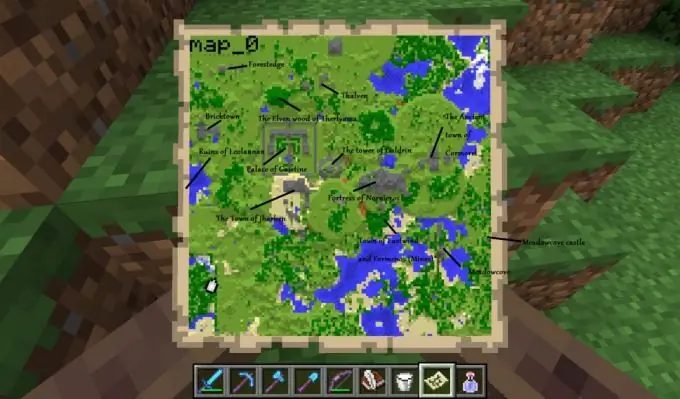
Cómo instalar un mapa en Minecraft en una computadora
Si ya eligió y descargó un mapa interesante para el juego, entonces no será difícil instalarlo en Minecraft 1.5.2. Desempaquete previamente el conjunto de archivos descargados con cualquier archivador en una carpeta vacía.
Ábrelo y busca el repositorio con el archivo level.dat. En él se almacena toda la información sobre el mundo del juego creado. Aquí está el punto de generación, el nivel de dificultad, el clima, el nombre del mundo y otros parámetros importantes. La misma carpeta contiene la sección de la región, que contiene los archivos.mca con información sobre todos los bloques del mapa. En la sección de jugadores, los archivos.dat almacenan toda la información sobre los jugadores (experiencia y nivel de hambre, inventario, ubicación de la cama y más). DIM1 y DIM-1 tienen datos integrados sobre los mundos inferior, superior y otros en Minecraft. Los datos almacenan las tarjetas del juego que hicieron los jugadores.
Una función muy importante en esta carpeta la realiza el archivo session.lock. Protege el mapa del mundo del juego de cambios no autorizados, para que no surjan nuevos errores en el juego.
Por lo tanto, para instalar el mapa en "Minecraft", estos archivos deben copiarse y transferirse a la carpeta de guardado. Se puede encontrar en Windows yendo a "Inicio" y haciendo clic en el botón "Ejecutar" ingresando% appdata% \. Minecraft en la barra de búsqueda.
Si tienes un sistema operativo Linux, el directorio raíz del juego se puede encontrar en /home/%username%/.minecraft, Mac OS X - users /% username% / Library / Application Support /.minecraft.
Si está ejecutando el cliente de Minecraft, puede abrir la carpeta deseada a través del menú del juego. Para hacer esto, haga clic en la sección "Paquetes de texturas" en el menú, haga clic en la línea "Abrir carpeta" y vaya a la sección de arriba.
Cuando los archivos del mapa se transfieren a la carpeta de guardado, puede iniciar un nuevo juego en el campo de juego actualizado de Minecraft. Para hacer esto, seleccione una nueva tarjeta en el menú.
Cómo instalar un mapa en "Minecraft" 1.5.2 y superior en el servidor
Es bastante fácil crear un mapa nuevo en el servidor. Para hacer esto, la carpeta con los archivos de mundo necesarios, que se mencionó anteriormente, debe cambiar el nombre a mundo. Debe moverse a los archivos del servidor, reemplazando la carpeta anterior con el mismo nombre.
Puedes ir al otro lado. Copie la carpeta sin nombre con el mapa a la carpeta con el servidor, abra el archivo de configuración server.properties allí y realice ajustes en la línea "nombre del nivel", después del signo igual, escriba el nombre de la carpeta con el mapa.
Ahora sabes cómo instalar mapas para "Minecraft" en un servidor y una computadora doméstica, y por lo tanto puedes diversificar aún más la vida de juego de tu personaje y lograr un éxito aún mayor.






